现在,创建第三个草图来绘制矩形并标注尺寸。然后使用求差操作拉伸该矩形,从而生成穿透零件的矩形形状的开口。
- 单击零件顶部的平面。
- 直接操纵小工具栏将显示,且从左边开始显示三个按钮,分别提供了以下命令:
- 编辑拉伸
- 编辑草图
- 创建草图
- 选择第三个按钮“创建草图”。
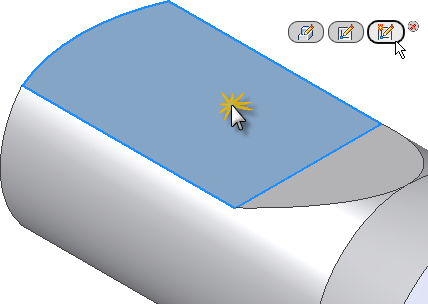
- 视图将自动旋转为与 XY 平面平行。这是因为“应用程序选项”对话框的“草图”选项卡上“新建草图后,查看草图平面”选项处于激活状态。
- 将自动映射选定面的边。“应用程序选项”对话框中“草图”选项卡上的“自动投影边以创建和编辑草图”选项也会激活。
-
 单击功能区上“草图”选项卡
单击功能区上“草图”选项卡  “绘制”面板
“绘制”面板  “矩形”,然后从下拉菜单中选择“两点矩形”。您也可以在图形窗口中单击鼠标右键,然后从标记菜单中选择“两点矩形”。
“矩形”,然后从下拉菜单中选择“两点矩形”。您也可以在图形窗口中单击鼠标右键,然后从标记菜单中选择“两点矩形”。 - 选择如图所示的相似点,以放置矩形的右下角。不用在意“指针输入”字段中显示的值。
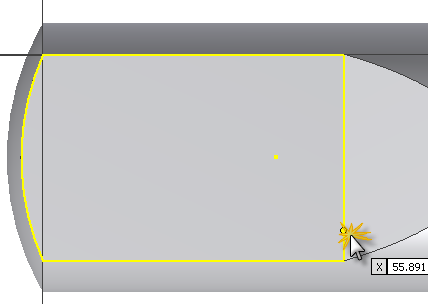
- 将光标移动到左上方,以激活矩形的水平和竖直值输入框。当前的输入位置是代表水平尺寸的值输入字段。输入 50,然后按 Tab 键。锁定图标指示矩形的水平尺寸已受到完全约束。
- 现在,输入位置移动到代表竖直尺寸的第二个值输入字段。输入 25,然后按 Tab 键。
- 按 Enter 键绘制矩形并标注尺寸。由于对存留尺寸使用了动态输入来输入尺寸值,因此矩形尺寸已经完全标注。
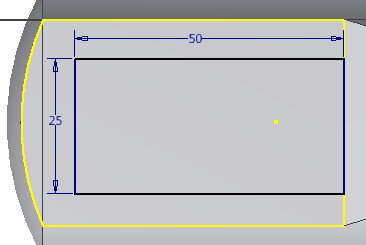
- 单击鼠标右键,然后从标记菜单中选择“完毕 [Esc]”,退出“两点矩形”命令。 注: 若要将草图尺寸移动到新位置,请选择尺寸,然后按住鼠标左键拖动该尺寸。当尺寸放置到您满意的位置后,松开鼠标键。
新特征“草图3”添加到“模型”浏览器中。
现在,我们创建一个竖直尺寸,使矩形位于平面中心。
-
 单击功能区上“草图”选项卡
单击功能区上“草图”选项卡  “约束”面板
“约束”面板  “尺寸”,或按 D 键调用“尺寸”命令。请记住,也可以从标记菜单中选择“通用尺寸”。
“尺寸”,或按 D 键调用“尺寸”命令。请记住,也可以从标记菜单中选择“通用尺寸”。 - 选择两个线端点,如图所示。将光标移动到左侧并单击以放置尺寸。
- 在“编辑尺寸”文本框中输入 6.71。单击绿色箭头(或按 Enter 键)以创建尺寸。
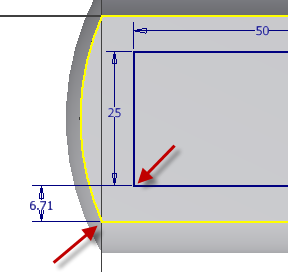
- 单击鼠标右键,然后从标记菜单中选择“完毕 [Esc]”。
-
 在功能区上单击“草图”选项卡
在功能区上单击“草图”选项卡  “退出”面板
“退出”面板  “完成草图”,或从标记菜单中选择“完成草图”,完成草图并退出草图环境。
“完成草图”,或从标记菜单中选择“完成草图”,完成草图并退出草图环境。 - 完成草图时,该模型将自动旋转到主视图。若非如此,请按 F6 功能键旋转视图。